Android operētājsistēma nodrošina lietotājiem ļoti ērtu funkciju - programmatūras automātisko atjaunināšanu. No vienas puses, izmantojot šo iespēju, jūs varat ievērojami ietaupīt laiku. Taču neaizmirstiet: biežas lietojumprogrammu lejupielādes fonā var aizņemt resursus no jūsu darbinātajām programmām.
Ierīce var sākt palēnināties, jo pastāvīgi tiek izmantota interneta trafika. Un uzmācīgi atjauninājumu paziņojumi var ievērojami traucēt. Šajā sakarā daudziem rodas jautājums, kā atspējot atjauninājumus operētājsistēmā Android. Šajā rakstā tiks runāts par veidiem, kā atspējot dažādas lietojumprogrammas un automātiski ielādēt programmaparatūru.
Kā atspējot atjauninājumus operētājsistēmā Android?
Lai atspējotu ierīces jaunās programmaparatūras versijas automātisko ielādi, atveriet sadaļu "Iestatījumi" - "Par tālruni" ("Par planšetdatoru").
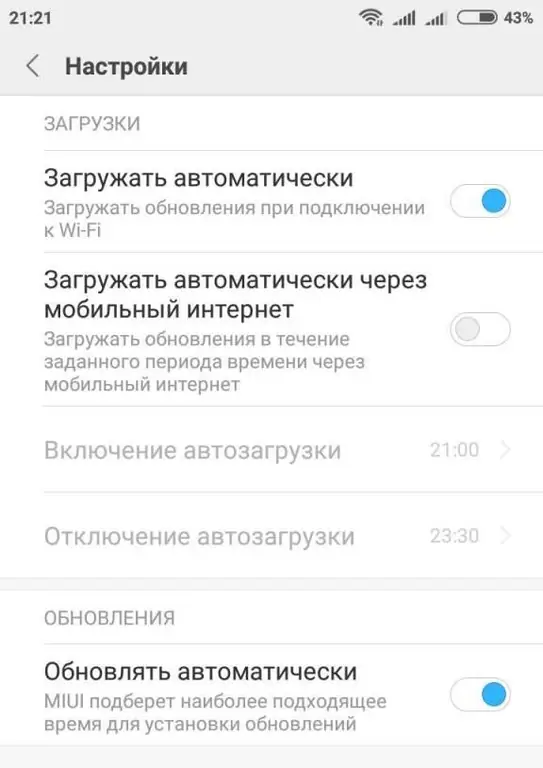
BŠis vienums satur izvēlni "Sistēmas atjaunināšana". Noklikšķiniet uz tā un pēc tam atlasiet opciju "Neatjaunināt automātiski" vai "Jautāt pirms atjaunināšanas". Tagad jūs, nevis sistēma, izlemsit, vai instalēt jauno programmaparatūras versiju vai nē. Kā parādīts iepriekš esošajā fotoattēlā, varat pat iestatīt laiku automātiskai atsvaidzināšanai.
Kā novērst Android lietotņu automātisku atjaunināšanu
Lietojumprogrammas atjaunināšanas būtība ir skaidri redzama. Tā vietā, lai dzēstu mūsu ierīcē instalēto programmu un lejupielādētu jaunu tās versiju, varat to vienkārši atjaunināt. Lejupielādējot jaunu lietojumprogrammas versiju, visi dati (faili, iestatījumi utt.) paliek nemainīgi. Turklāt tiek pievienotas jaunas mikroshēmas un funkcijas. Bet dažreiz izstrādātāji steidzas ar atjauninājumiem. Bieži vien jaunajā versijā ir kļūdas vai bremzes. Bieži gadās, ka labāk ir nedaudz pagaidīt ar atjauninājumu un, ja iespējams, kādu laiku izmantot veco aplikācijas versiju.
Un kā atspējot atjauninājumus jau instalētajām programmām Android? Nepieciešams Google Play (pieejams gandrīz visās Android ierīcēs).
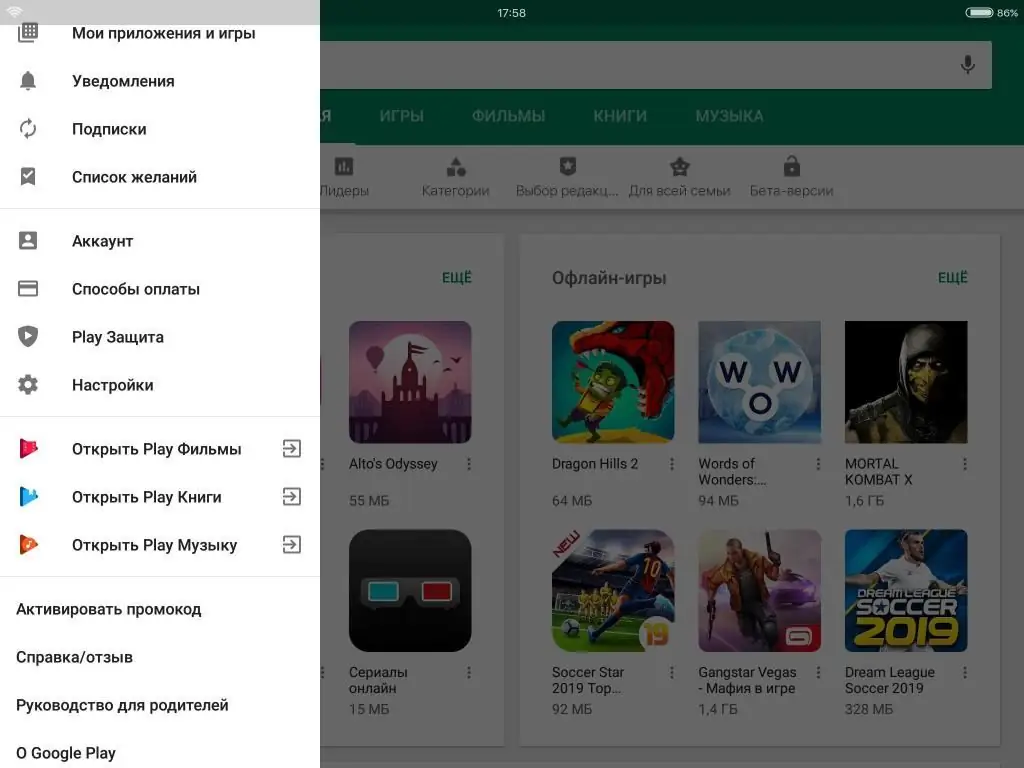
Jums jānoklikšķina uz "Iestatījumi" - "Manas lietotnes un spēles" - "Instalēts". Pēc tam atlasiet lietojumprogrammu, kurā vēlaties atspējot automātisko atjaunināšanu, un atveriet tās lapu pakalpojumā Google Play.
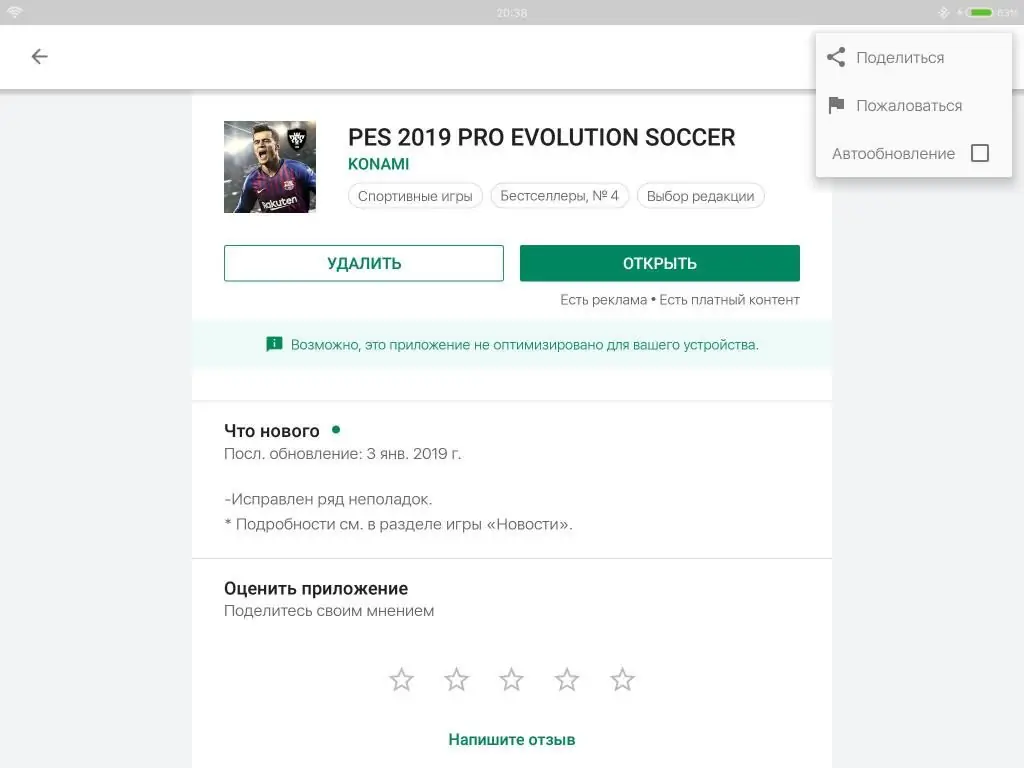
Augšējā labajā stūrī parādīsies elipse, noklikšķinot uz tās, varat atzīmēt vai nuuz automātisku atjauninājumu vai noņemiet to.
Atjaunināšanas paziņojumu atspējošana
Un ko darīt ar biežiem un uzmācīgiem paziņojumiem par jau instalētu spēļu un lietojumprogrammu jaunu versiju lejupielādi? Lai izslēgtu šādus paziņojumus, vēlreiz atveriet savas ierīces Play veikalu. Noklikšķinot uz trim svītrām (augšējā kreisajā stūrī), lietotājs atver Google Play izvēlni.
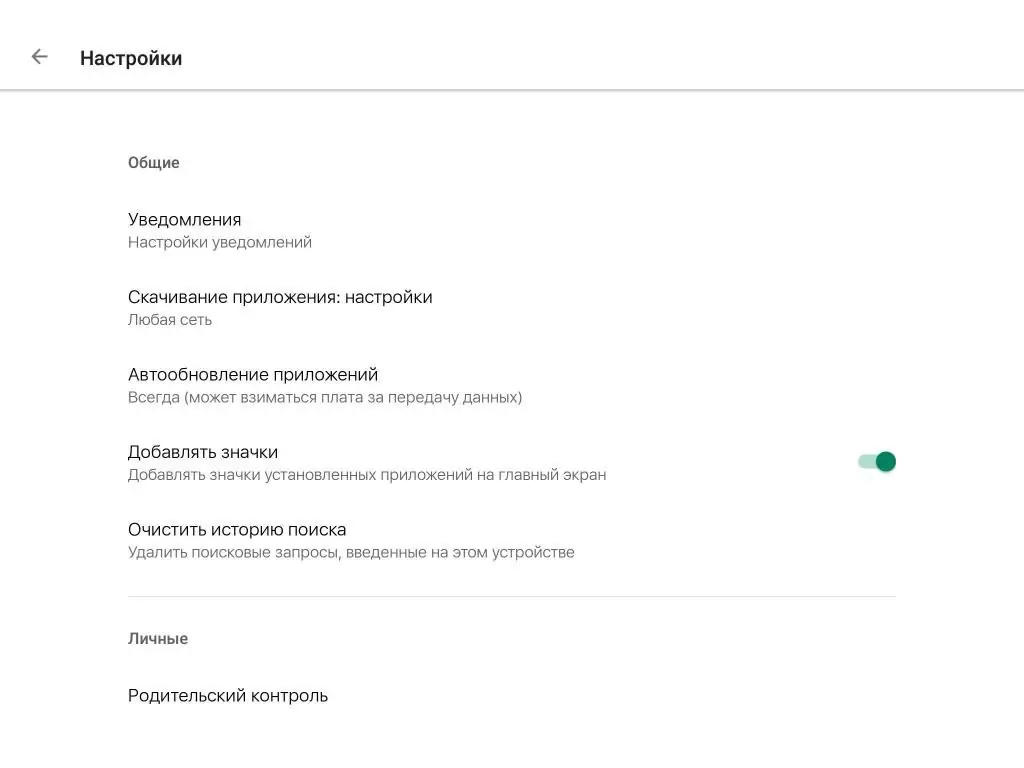
Atlasot "Iestatījumi", varat izslēgt visus brīdinājumus. Vienumā "Lietojumprogrammu automātiskā atjaunināšana" mums ir jāizvēlas tīkls, caur kuru mēs lejupielādēsim atjauninājumus, vai vispār jāatsakās no automātiskās lejupielādes.

Noklikšķinot uz "Nekad", varat to iestatīt tā, lai neviena lietojumprogramma netiktu automātiski atjaunināta. Ja ir atlasīts "Jebkurš tīkls", programmas tiks atjauninātas gan caur Wi-Fi, gan caur parasto 3G/4G tīklu. Bet atcerieties: operators var iekasēt papildu maksu par datu pārsūtīšanu. Tāpēc lielākajai daļai lietotāju optimālais atjauninājums notiek, izmantojot Wi-Fi.
Automātisko ielādi var atspējot arī pašas ierīces iestatījumos: "Par tālruni" - "Programmatūras atjauninājumi" - "Jautāt pirms lejupielādes". Šādā gadījumā lietojumprogrammas netiks automātiski lejupielādētas.
Atspējot lietotņu sinhronizāciju
Varat arī bloķēt mūsu ierīces sinhronizāciju ar tiešsaistes pakalpojumiem (Gmail, Kontakti utt.). Tādējādi Google aplikāciju dati netiks spontāni atjaunoti. To var izdarīt caur"Iestatījumi" - "Konti" - "Sinhronizācija". Google lietotņu atjauninājumu atspējošana pozitīvi ietekmēs ierīces akumulatora darbības laiku un samazinās datu zudumu. Lietojumprogrammas darbosies nevis tad, kad tās vēlēsies, bet tad, kad būs nepieciešams.
Secinājums
Iepriekš minētajā rakstā tika apspriests, kā novērst automātisku Android lietojumprogrammu atjaunināšanu. Starp citu, vēl viena pašatjaunināšanas priekšrocība ir saraksts "Kas jauns", ko izstrādātāji bieži izmanto, pārveidojot savas programmas.
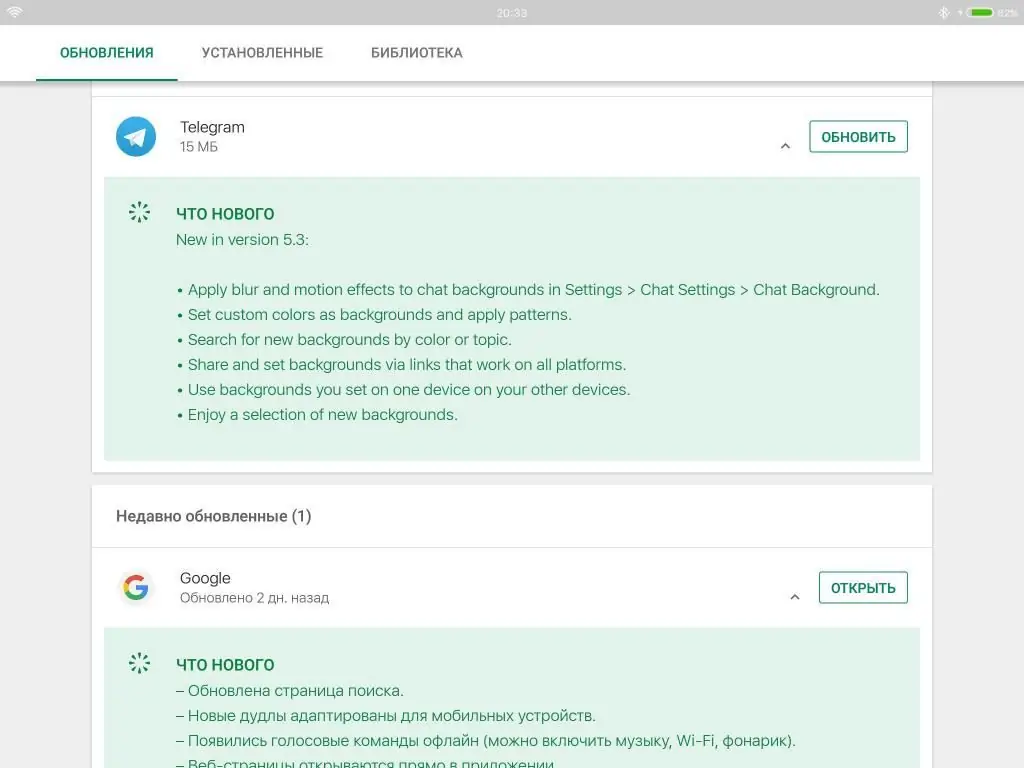
Pēc tam, kad esat izlasījis informāciju par izmaiņām jaunajā versijā, jūs izlemjat, vai lejupielādēt atjauninājumu vai nē. Bieži gadās, ka lietojumprogrammas vecā versija darbojas labāk nekā jaunā. Ņemot vērā visu iepriekš rakstīto, atjauninājumu lejupielādes izvēlei ir jāpieiet ļoti nopietni.
Tātad, kā atspējot atjauninājumus operētājsistēmā Android? Ierīces iestatījumos vai pakalpojumā Google Play - spēļu un lietojumprogrammu veikalā Android OS. Tagad jūs zināt, kā atspējot lietotņu atjauninājumus operētājsistēmā Android. Paziņojumu atspējošana un programmu automātiskā ielāde nav sarežģīta. Turklāt tagad jūs pats izlemjat, kā izmantot šo vai citu lietojumprogrammu - vai ir vērts to atjaunināt, un, ja jā, tad kad.
Agrāk, kad ražotāji nopietni atjaunināja savus pēcnācējus, tiešām bija nepieciešams lejupielādēt jaunas versijas. Tagad, ņemot vērā gandrīz katru dienu dažādu programmu atjauninājumus par katru sīkumu, labāk ir reizi mēnesī doties uz Google Play un noklikšķināt"Atjauniniet visu", nevis gandrīz katru vakaru uzraudzīt ierīces akumulatora uzlādes līmeni un izturēt ierīces "bremzes".






